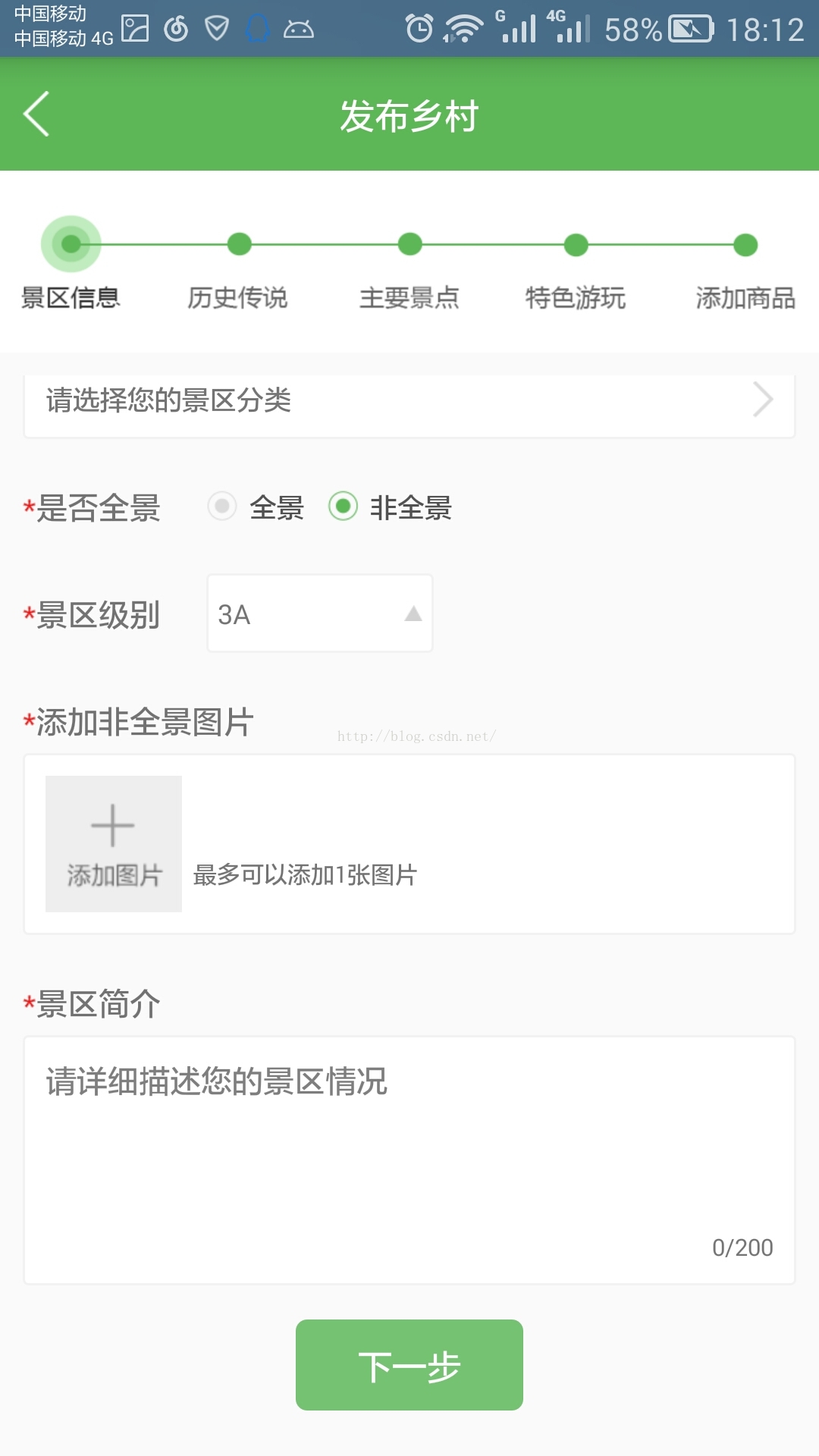Android自定義Spinner下拉框,可以設定提示文字
阿新 • • 發佈:2019-02-06
近期公司專案中需要用到下拉框,為了省事於是就用了自帶的Spinner,但使用後發現一個問題,就是不能設定提示文字。。並且,在父類是FragmentActivity的時候,還會有不一樣的顯示,總之使用起來非常的不爽。。於是就決定自己動手封裝一個Spinner來實現自己的效果,其實實現起來也是比較的簡單的,下面我們來一起看看吧。
首先來看看使用效果:
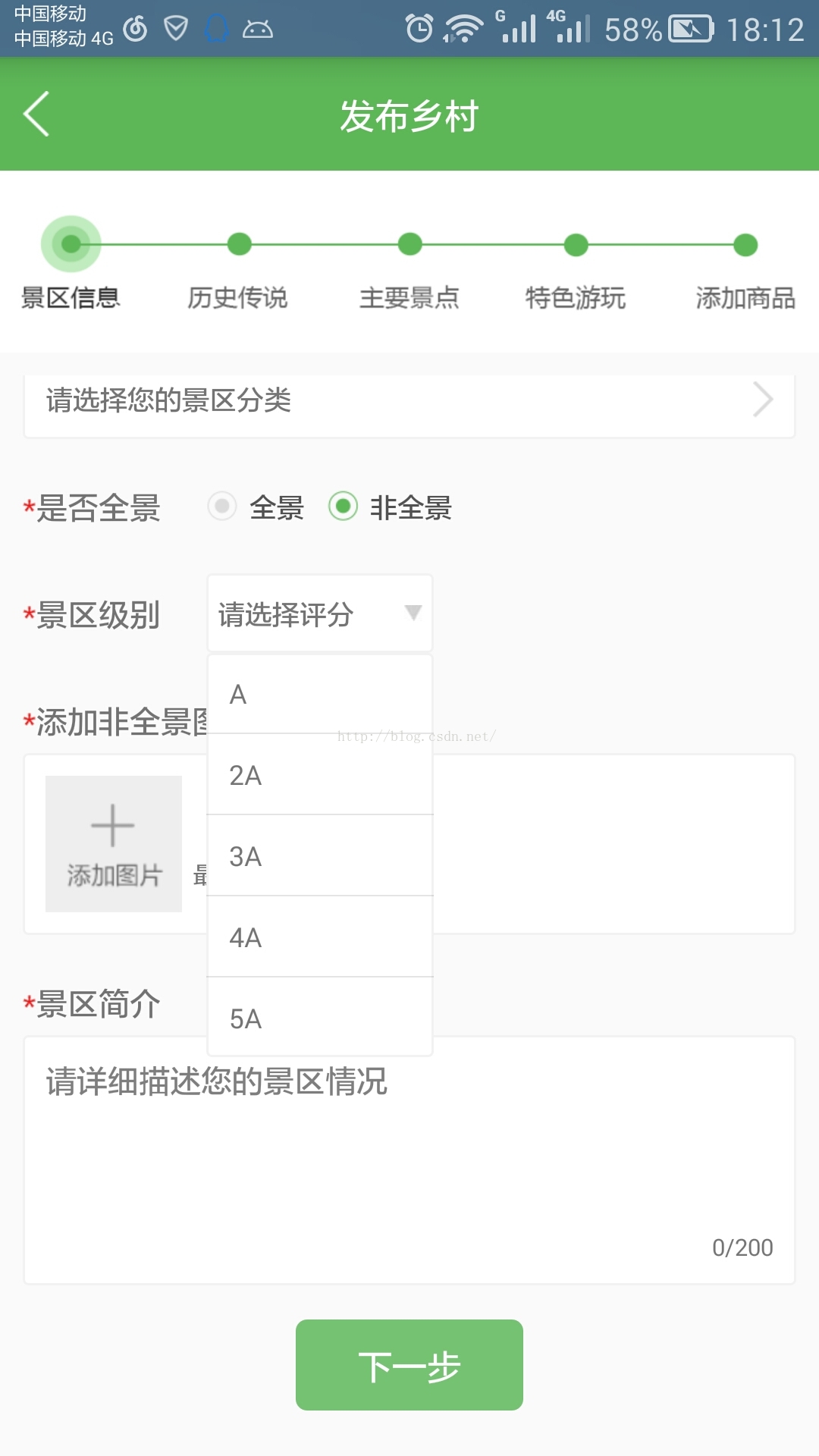
就是上圖中的景區級別選框。
其實這個的主要思路就是一個TextView負責顯示和監聽使用者的點選事件,還有一個PopupWindow負責顯示內容和監聽使用者點選事件。
下面來看看詳細程式碼吧:
首先是自定義一個PopupWindow:(程式碼很容易看懂,我就不寫註釋了)
自定義PopupWindow的介面程式碼:(只有一個ListView,在這裡一定要記得給佈局寫一個邊框和背景顏色,不然會有透明度的問題)/** * 自定義PopupWindow * Created by 05 on 2016/9/29. */ public class SpinnerPopWindow<T> extends PopupWindow { private LayoutInflater inflater; private ListView mListView; private List<T> list; private PopUpAdapter popAdapter; public SpinnerPopWindow(Context context, List<T> list,OnItemClickListener clickListener) { super(context); inflater = LayoutInflater.from(context); this.list = list; init(clickListener); } private void init(OnItemClickListener clickListener){ View view = inflater.inflate(R.layout.spiner_window_layout, null); setContentView(view); setWidth(LinearLayout.LayoutParams.WRAP_CONTENT); setHeight(LinearLayout.LayoutParams.WRAP_CONTENT); setFocusable(true); ColorDrawable dw = new ColorDrawable(0x00); setBackgroundDrawable(dw); mListView = (ListView) view.findViewById(R.id.popup_listview); mListView.setAdapter(popAdapter = new PopUpAdapter()); mListView.setOnItemClickListener(clickListener); } private class PopUpAdapter extends BaseAdapter{ @Override public int getCount() { return list.size(); } @Override public Object getItem(int position) { return list.get(position); } @Override public long getItemId(int position) { return position; } @Override public View getView(int position, View convertView, ViewGroup parent) { ViewHolder viewHolder; if(convertView == null){ viewHolder = new ViewHolder(); convertView = inflater.inflate(R.layout.pop_up_spinner_layout_item,null); viewHolder.textTv = (TextView) convertView.findViewById(R.id.pop_up_item_text_tv); convertView.setTag(viewHolder); }else{ viewHolder = (ViewHolder) convertView.getTag(); } viewHolder.textTv.setText(getItem(position).toString()); return convertView; } } private class ViewHolder{ private TextView textTv; } }
<?xml version="1.0" encoding="utf-8"?> <LinearLayout xmlns:android="http://schemas.android.com/apk/res/android" android:orientation="vertical" android:layout_width="match_parent" android:layout_height="match_parent"> <ListView android:id="@+id/popup_listview" android:scrollbars="none" android:background="@drawable/default_border_line_style" android:layout_width="match_parent" android:layout_height="wrap_content"/> </LinearLayout>
接下來是自定義Spinner程式碼:(在寫的時候記得分別準備一張顯示向上和向下圖片。)
/**
* 自定義Spinner
* Created by 05 on 2016/9/29.
*/
public class CustomSpinner extends RelativeLayout {
private Context context;
private List<String> textList;
private View customSpinnerView;
public TextView showTextTv;
private SpinnerPopWindow<String> mpopWindow;
private String showTitle;
private String showText;
private OnCustomItemCheckedListener onCustomItemCheckedListener;
public CustomSpinner(Context context, String showTitle, List<String> textList) {
super(context);
this.context = context;
this.showTitle = showTitle;
this.textList = textList;
init();
}
public interface OnCustomItemCheckedListener{
void OnCustomItemChecked(int position);
}
public void setOnCustomItemCheckedListener(OnCustomItemCheckedListener onCustomItemCheckedListener){
this.onCustomItemCheckedListener = onCustomItemCheckedListener;
}
private void init() {
LayoutInflater inflater = (LayoutInflater) context.getSystemService(Context.LAYOUT_INFLATER_SERVICE);
customSpinnerView = inflater.inflate(R.layout.custom_spinner_layout, this);
showTextTv = (TextView) customSpinnerView.findViewById(R.id.custom_msg_tv);
showTextTv.setText(showTitle);
showTextTv.setOnClickListener(clickListener);
mpopWindow = new SpinnerPopWindow<>(getContext(), textList, itemClickListener);
mpopWindow.setOnDismissListener(dismissListener);
}
//設定顯示的提示文字
public String getShowText(){
return showText;
}
//對PopupWindow監聽選中使用者點選的項
public void setSelectionItem(int position){
showTextTv.setText(textList.get(position));
}
/**
* 監聽popupwindow取消
*/
private PopupWindow.OnDismissListener dismissListener = new PopupWindow.OnDismissListener() {
@Override
public void onDismiss() {
setTextImage(R.mipmap.spinner_up);
}
};
/**
* popupwindow顯示的ListView的item點選事件
*/
private AdapterView.OnItemClickListener itemClickListener = new AdapterView.OnItemClickListener() {
@Override
public void onItemClick(AdapterView<?> parent, View view, int position, long id) {
mpopWindow.dismiss();
showTextTv.setText(textList.get(position));
showText = textList.get(position);
//這個介面是用來在其他介面做點選操作的時候負責呼叫的
if(onCustomItemCheckedListener!= null){
onCustomItemCheckedListener.OnCustomItemChecked(position);
}
}
};
/**
* 顯示PopupWindow
*/
private View.OnClickListener clickListener = new View.OnClickListener() {
@Override
public void onClick(View v) {
switch (v.getId()) {
case R.id.custom_msg_tv:
mpopWindow.setWidth(showTextTv.getWidth());
mpopWindow.showAsDropDown(showTextTv);
setTextImage(R.mipmap.spinner_down);
break;
}
}
};
/**
* 給TextView右邊設定圖片
*
* @param resId
*/
private void setTextImage(int resId) {
Drawable drawable = getResources().getDrawable(resId);
drawable.setBounds(0, 0, drawable.getMinimumWidth(), drawable.getMinimumHeight());// 必須設定圖片大小,否則不顯示
showTextTv.setCompoundDrawables(null, null, drawable, null);
}
}
自定義Spinner的佈局程式碼也非常簡單,就是一個TextView設定一個邊框加白色背景,還有一張預設向下的圖片即可。通過以上的方法就完成Spinner的自定義了,怎麼樣,非常的簡單吧?嘿嘿嘿~~
現在來看一下怎樣使用這個自定義的Spinner。
<span style="white-space:pre"> </span>scenicLevels = getResources().getStringArray(R.array.levels);
List<String> levelList = Arrays.asList(scenicLevels);
levelSpinner = new CustomSpinner(getContext(), "請選擇評分", levelList);
levelLl.addView(levelSpinner);在例項化CustomSpinner之後記得用一個線性佈局.addView方法將自定義的Spinner新增進去。
通過這些方法,一個自定義的Spinner就做好了,當然了,由於自己能力有限,可能還有一些小問題,使得這個Spinner不夠優雅,但起碼這也算是一種思路,你們也可以把我的這個方法做一個更好的優化,讓它更加的優雅。。。哈哈哈,如果有什麼問題的話,歡迎來和我一起交流,在碼農的這條路上我們一起進步。~~